[初回公開] 2008年07月15日
DVDレコーダーで録画した DVD を再生しようとしたところ、「このディスクは再生できません」や「ディスクが未ファイナライズです」といったエラーが表示されたことはありませんか?
特に家電量販店などで購入した DVD レコーダーでは、録画後に「ファイナライズ」という作業を行わないと、他の機器で再生できないことがあります。
この記事では、ファイナライズしていない DVD が再生できない原因や対処法、そして抽出したデータを新しいDVDに書き込む方法について解説します。

このページの目次
1.DVD を再生しようとすると表示されるエラーメッセージ
録画したDVDを再生しようとしたとき、以下のようなエラーメッセージが表示されることがあります。
- このディスクは再生できません。
- ディスクが未ファイナライズです。

これは、DVDレコーダーで録画したディスクがファイナライズされていない場合に発生します。
ファイナライズとは、他の機器でも再生できるようにするための最終処理のことで、この処理を行っていないと、録画したDVDはその機器以外では再生できない場合があります。
2.ファイナライズとは何か?
ファイナライズとは、録画した DVD を他の再生機器でも読み取れるようにするための処理です。
DVD レコーダーでは、録画しただけの状態では再生に必要な管理情報(ナビゲーションデータなど)が未記録のままになっており、他のプレイヤーで再生できない原因となります。
ファイナライズを行うことで、
- メニュー情報や管理データの追加
- 記録内容の確定(編集できなくなる)
- 他機器での再生互換性の確保
といった効果があります。
ただし、一度ファイナライズすると、そのディスクへの追記や編集はできなくなるため注意が必要です。
3.ReadDVDR とは
ReadDVDR とは、ファイナライズを直接実施できるほか、ファイナライズ前のDVDの中身を読み取ってデータを抽出することができる無料のソフトウェアです。 2021年7月現在では公式サイトからの配布は終了していますが、インターネット上のアーカイブサイトからダウンロードすることが可能です。 → ReadDVDRの紹介(waybackmachine)
ReadDVDR では、VTS単位でIFOファイルとVOBファイルを個別に抽出したり、ISOファイルとしてまとめて抽出したりすることができます。
また、ReadDVDR はインストール不要で、ダウンロードしたファイルを解凍し、「ReadDVDR.exe」をダブルクリックするだけで利用できます。
4.ファイナライズして DVD を作り直す方法
ファイナライズして DVD を作り直す方法としては、DVD レコーダーで再生できなくなったディスクから動画データを抽出し、そのデータを別の DVD ディスクに書き込むという手順になります。
データの抽出にはソフトウェア「ReadDVDR」を使用する方法があり、以下の手順で進めます。
4-1.ReadDVDR をダウンロードする
ReadDVDR は、上記のURLより「ここから」をクリックすることで、Version 1.2a をダウンロードできます。
Version 1.2a ではエラーログの表示機能が追加されており、それ以前のVersion 1.2ではISOイメージの出力機能が、Version 1.1 ではファイナライズ機能がそれぞれ追加されています。

なお、ReadDVDR は現在公式サイトからのダウンロードが終了しており、上記リンク先はアーカイブサイトになります。そのため、念のためダウンロードしたファイルはウイルス対策ソフトなどでスキャンすることをおすすめします。
4-2.ReadDVDR で DVD のデータを抽出する
ReadDVDR で DVD のデータを抽出するには、まずファイナライズされていない DVD をパソコンに挿入します。
この状態ではパソコンが DVD を正常に読み込めないため、下図のようにデータサイズが「0バイト」と表示されます。

次に、DVD を入れたまま ReadDVDR を起動し、「チェックDisc」ボタンをクリックすると、ディスク内のデータ数に応じてIFOファイルとVOBファイルのサイズが表示されます。
今回は DVD に 1 つの動画のみが録画されていたため、下図のように 1 つだけ表示されていることが確認できます。

最後に、出力フォルダとしてデータを保存したい場所を指定し、「抽出」ボタンをクリックすると、下図のように IFO ファイルと VOB ファイルが生成されます。
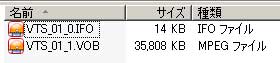
VOB ファイルは多くの動画再生ソフトで再生可能ですので、再生確認のために.vob ファイルをダブルクリックして動画が再生されるか確認しておくと安心です。
4-3.抽出したデータを DVD に書き込む
ReadDVDR で抽出した IFO ファイルと VOB ファイルを新しい DVD に書き込めば、他の DVD プレイヤーなどでも再生できるようになります。 DVD に書き込む際は、パソコンのドライブに新しいDVDを挿入し、該当ファイルをドライブへドラッグ&ドロップして書き込みを行ってください。
外付けの DVD ドライブを利用している場合は、付属の書き込み用ソフトウェアを使って書き込むと、より確実です。
また、パソコンで VOB ファイルを再生できるソフトがあれば、そのままパソコン上で再生することも可能です。さらに、VOB ファイルを MP4 などの形式に変換するソフトを使用すれば、スマートフォンやタブレットでも視聴できるようになります。
加えて、ReadDVDR には DVD を直接ファイナライズする機能も搭載されています。
ただし、直接ファイナライズを行う場合はDVD内のデータを読み込みつつ書き込みも行うため、再生に必要なデータに影響が出る可能性があり、最悪の場合は抽出できなくなるおそれもあります。
そのため、ファイナライズを行う前にデータを抽出してバックアップを取っておくことを強くおすすめします。
5.別のパソコン用ソフトでファイナライズする
ファイナライズされていない DVD をパソコンで扱う場合、一部のライティングソフトを使って再度ファイナライズ処理を行うことができます。
代表的なソフトには以下のようなものがあります。
- ImgBurn
- Nero
- Roxio Creator
ただし、これらのソフトを使っても完全なファイナライズが行えないこともあり、ソフトのバージョンやディスクの状態によって結果が異なる場合があります。
成功すれば、DVDを再構築したり、新しいディスクに内容を焼き直したりすることが可能です。
また、書き込み中に「クローズド」設定が有効になっていれば、それだけでファイナライズ相当の処理が行われることもあります。
再生互換性を確認するには、DVDプレーヤーで再生テストを行うとよいでしょう。
6.専用ハードウェアに読み込ませて再ファイナライズ
元の録画に使用したDVDレコーダーがまだ手元にある場合、その機器を使って再度ファイナライズ処理を行うのが最も確実です。
手順としては以下のとおりです。
- 対象のDVDを元のレコーダーに挿入
- メニューや設定画面から「ファイナライズ」を選択
- 実行後、完了するまで電源を切らずに待機
すでに元の機器が故障していたり手元にない場合は、同じメーカー・同シリーズの DVD レコーダーでファイナライズできる可能性もあります。
中古品などを一時的に利用してファイナライズを試みるのも一つの方法です。
ただし機種によっては互換性がない場合もあるため、事前に情報を確認しておくことが重要です。
7.ISOを作成して別ソフトで再構成(上級者向け)
ファイナライズされていない DVD からデータを抽出できた場合、そのデータから ISO イメージを作成し、別のライティングソフトで新たに DVD を作成するという方法があります。
手順の概要は以下の通りです。
- DVDからVOBやIFOファイルなどをPCにコピー
- DVD構造を保ったままISOイメージを作成
- ImgBurnやDVD FlickなどでISOを新規DVDに書き込み
この方法では、元のDVDと同様のメニューやチャプターが復元されない場合もあるため、完全再現を期待する方には難易度が高いです。
また、作業にはある程度のPC操作スキルとファイル構造の理解が求められます。
とはいえ、どうしても再生可能なDVDとして復元したい場合には、有効な選択肢の一つです。
8.まとめ
ファイナライズされていない DVD は、通常の再生機器では再生できないため、状況に応じた対処が必要です。
この記事では、以下の方法をご紹介しました。
- 元のレコーダーでファイナライズをやり直す
- パソコン用ソフトを利用してファイナライズ処理を試す
- ISOイメージを作成して再構成する(上級者向け)
ディスクに大切な記録が残っている場合は、焦らずに適切な方法で対応しましょう。
また、今後の録画時にはファイナライズ処理を忘れずに行うことをおすすめします。










表題の通りファイナライズ前にDVD本体が落雷に会い、本体を廃棄してしまいました。その後、視聴できると思っていたDVDが前述の通りファイナライズされておらず、再視聴することができず、検索する中こちらにたどり着きました。 すでにReadDVDRは、利用することができないようですが、同様の方法でDVDをファイナライズし、DVDが視聴できるようにできないものでしょうか。ご教示ください。
この記事を更新しました。ReadDVDR が終了しているので無料で利用できる ImgBurn がよいかと思います。